
- •Растрові зображення
- •Кольори і відтінки
- •Моделі кольорів
- •Плашечні кольори
- •Основні елементи інтерфейсу.
- •Основні етапи роботи з документом
- •Виділення області документа
- •Інтерактивна трансформація
- •Трансформація та переміщення виділеної області
- •Зміна розміру зображення
- •Робота з шарами
- •Ретушування зображень
- •Створення зображень. Инструменти маювання.
- •Инструменти малювання
- •Інструменти тонування зобрадження
- •Тонове корегування зображення
- •Можна додати матеріал по тоновій корекції маски та канали
- •Робота з векторними контурами
- •Робота з текстом
- •Цветовой охват
- •Колірний охват
Плашечні кольори
Багатоколірні ілюстрації друкуються в видавницві невеликим числом фарб. Кількість фарб визначається художніми, технологічними і економічними міркуваннями. Як правило, якщо в ілюстрації використано не більше чотирьох окремих кольорів, то їх фарби і застосовуються для друку. Кольори, що друкуються власними фарбами, носять назву плашечних. Кольори для багатобарвних ілюстрацій, що одержуються при друці за допомогою накладення фарб базових кольорів моделі CMYK, називаються тріадними.
Відмінність між плашечними та тріадними кольорами дуже істотна. Фарби для плашечних кольорів поставляються вже змішаними (у окремих банках), а тріадні кольори виходять накладенням фарб на листі відбитку. Відповідно, і в комп'ютерних видавничих програмах фарби для плашечних кольорів вибираються з каталога, а тріадні задаються пропорцією базових компонентів. За допомогою тріадних фарб можна передати будь-які кольори, а за допомогою плашечних - тільки відтінки їх власного кольору. З іншого боку, плашечні кольори забезпечують високу точність відтворення, тому використовуються і тоді, коли потрібно одержати дуже точний колір (наприклад, в логотипі компанії). Плашечні кольори інакше називають змішаними, оскільки фарби для цих кольорів змішуються за раніше, до того, як вони потрапляють в друкарську машину.
В деяких випадках плашечні та тріадні кольори використовуються спільно, найчастіше при друці спеціальними (металізованими, флуоресцентними і т. п.) фарбами.
Photoshop має особливу підтримку для плашечних кольорів. Дякуючи їй ви можете оцінити вид зображення, призначеного для друку цими кольорами, на моніторі свого комп'ютера. Кожному плашечному кольору в зображенні відводиться окремий колірний канал. Інформація про колір каналу зберігається у файлі разом з самим зображенням і може бути використана надалі видавничою системою.
Adobe Photoshop
Основні елементи інтерфейсу.
Adobe Photoshop — це програма редагування растрової графіки.
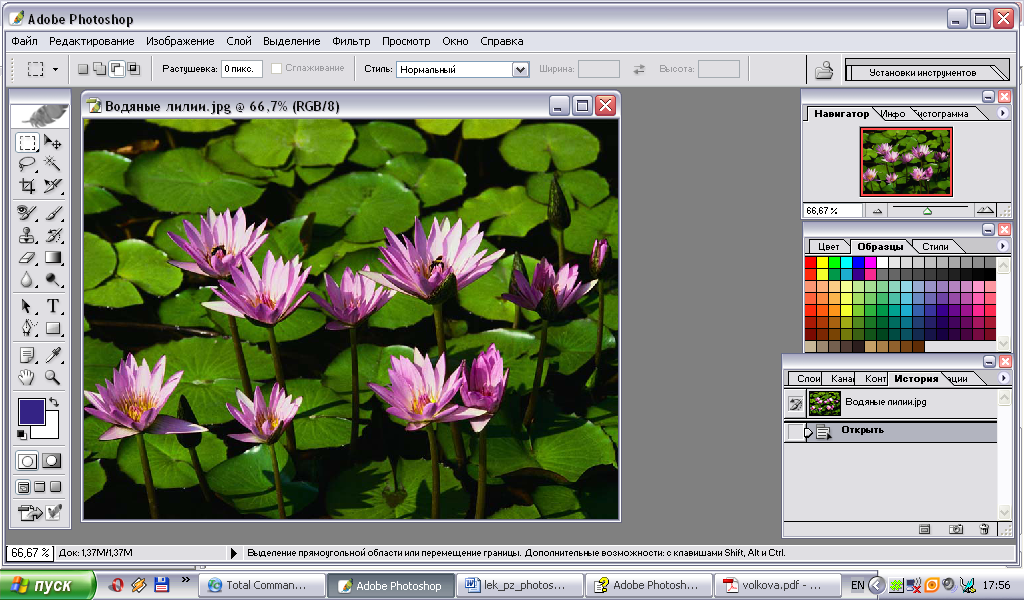
До основних елементів вікна додатку відносяться:
рядок заголовку. Містить назву додатку та кнопки керування розміром вікна.
п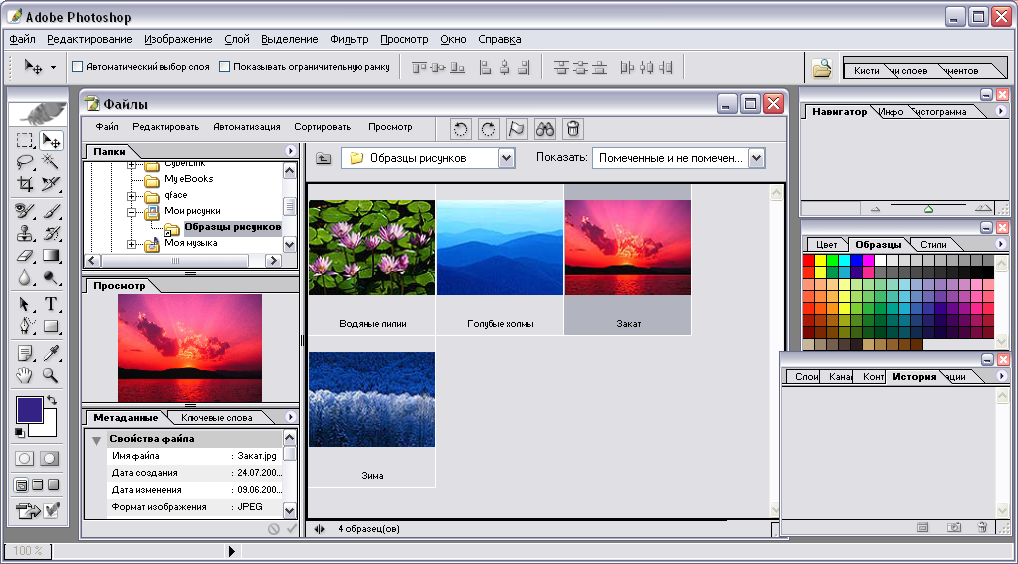 анель
властивостей інструмента
(палітра
параметрів).
На
панелі опції змінюються в залежності
від обраного інструменту.
анель
властивостей інструмента
(палітра
параметрів).
На
панелі опції змінюються в залежності
від обраного інструменту.
кнопка файлового браузера.
Цей діалог - один із засобів Photoshop, що полегшує пошук потрібного файлу. У правій панелі діалогу відображають ескізи вмісту виділеної папки.
Контейнер палітр
панель інструментів. Adobe Photoshop володіє великим набором інструментів, що об’єднані у групи. Щоб відновити панель інструментів на екрані використовується команда (Окно Инструменты).
плаваючі палітри. Основні елементи управління розташовані у плаваючих палітрах, які сполучені в групи. Кожна палітра є вкладкою і має ярлик з назвою. Перемикання між палітрами здійснюється клацанням лівої кнопки миші на ярлику відповідної палітри. Окрім візуальних елементів управління, в палітрі існує меню управління, викликати яке можна натисненням кнопки, розташованої в правому верхньому кутку вікна палітри. У меню управління палітри можна вибрати команди, властиві поточній палітрі і викликати настройку палітри пунктом (Параметры палитры). Палітри і їх групи можна розмістити в будь-якому місці екрану. Також існує можливість об'єднувати палітри у групи за власним розсудом.
Управління палітрами знаходиться в головному меню (Окно).
Щоб відновити порядок розташування палітр на екрані (Окно Рабочая область Восстановить размещение палитр)
вікно документа. Містить графічне зображення. Середовище додатку дозволяє відкривати та обробляти декілька документів одночасно.
рядок стану. Нижню частину головного вікна програми займає рядок стану. Як і плаваюча палітра, рядок стану включається командою (Окно Полоса состояния). Повторний її вибір прибере рядок стану з екрану.
У
1
2
3
4
5
6
7
О
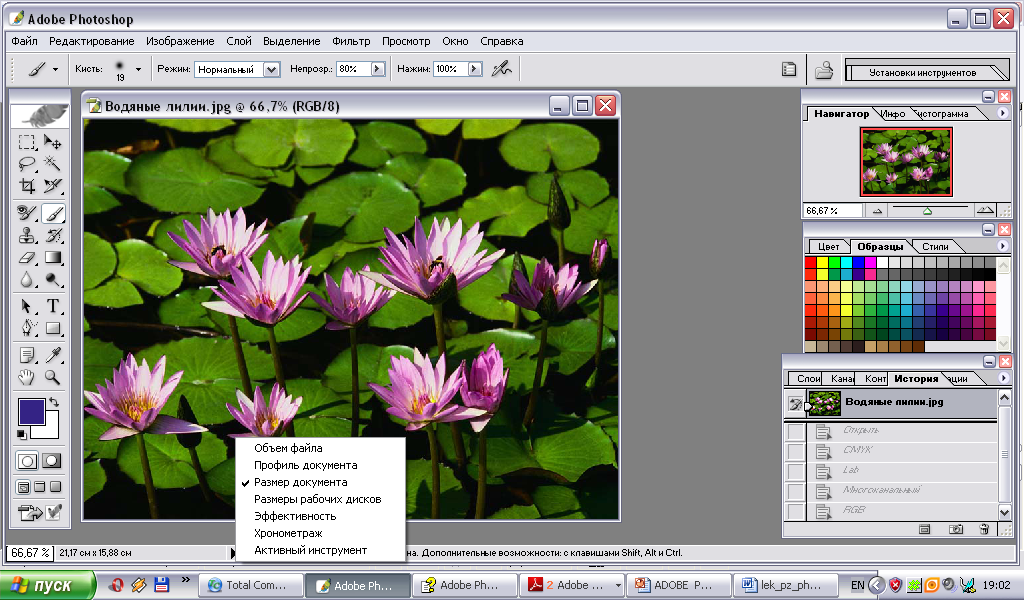
б'єм пам'яті, займаний зображенням. Не плутайте з розміром файлу зображення. Профіль кольору документа. Якщо документ не містить профілю, то з'явиться слово "Untagged".
Розмір документа в пікселах або см.
Перша цифра показує об'єм пам'яті, займаний всіма відкритими зображеннями з урахуванням буферів обміну. Друга показує об'єм оперативної пам'яті, доступної в даний момент PhotoShop. Якщо перша цифра більше другої, то програма використовує віртуальну пам'ять.
Частка часу, протягом якого програма працює в оперативній пам'яті. Якщо вона менше 100%, то використовується повільна віртуальна пам'ять.
Час, витрачений на виконання останньої операції або команди.
Поточний інструмент.
Клацнувши мишею на інформаційному полі рядка стану можна вивести вікно, в якому показано, як буде розміщене поточне зображення при друці на принтері. Це зручно, коли потрібно відстежити правильність орієнтації паперу (встановлюється в діалоговому вікні друку) і розміру зображення. Якщо при цьому утримувати клавішу Alt, то з'явиться інше вікно, в якому будуть приведені фізичні розміри зображення в пікселах і поточних одиницях вимірювання, тип зображення і його роздільна здатність.
